3 façons de vous envoyer des SMS sur iMessage
Envoyez-vous un message sur iMessage
Si vous souhaitez noter quelque chose ou vous rappeler quelque chose, envoyez-vous un SMS sur votre iPhone ou Mac à l'aide d'iMessage. Suivez les étapes ci-dessous :
Sur iPhone
Étape 1 : ouvrez iMessage sur votre iPhone et faites glisser votre doigt vers le bas pour afficher la barre de recherche.
Remarque : Si c'est la première fois que vous vous envoyez un SMS, appuyez sur l'icône de nouveau message (icône de crayon et de papier) en haut à droite et suivez les étapes ci-dessous.
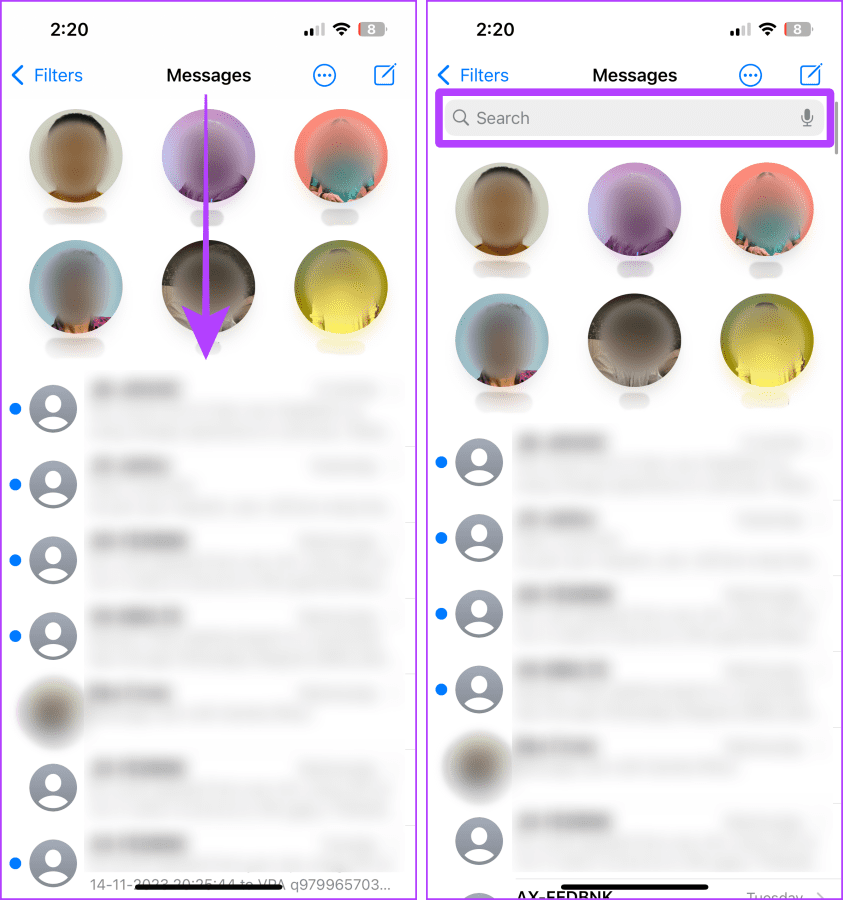
Étape 2 : saisissez votre nom ou numéro de téléphone et appuyez sur votre profil ou carte de contact à partir des résultats. Ensuite, appuyez sur le bouton pour ouvrir le menu.
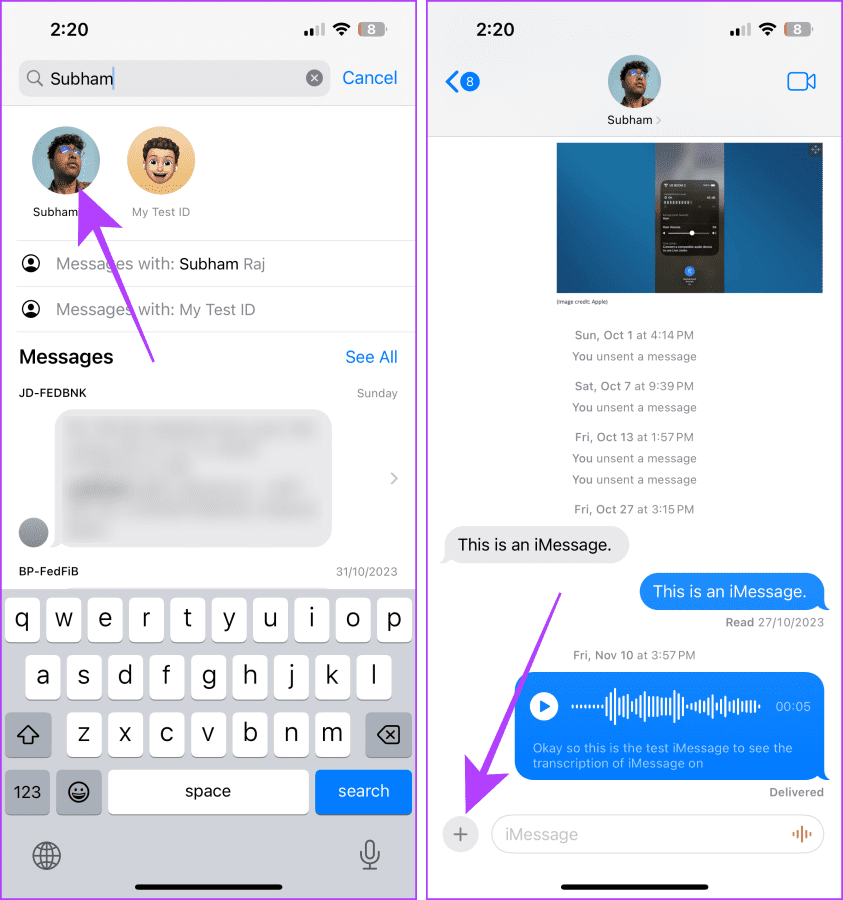
Vous pouvez désormais vous envoyer des images, des textes, des notes vocales, etc.
Sur Mac
Étape 1 : ouvrez la recherche Spotlight en appuyant sur la barre d'espace Cmd de votre clavier. Recherchez iMessage et cliquez sur iMessage pour l'ouvrir.
Remarque : Si c'est la première fois que vous vous envoyez un SMS, appuyez sur l'icône de nouveau message (icône de crayon et de papier) et suivez les étapes ci-dessous.

Étape 2 : Dans iMessage, saisissez votre nom dans la barre de recherche et cliquez sur votre profil dans les résultats.
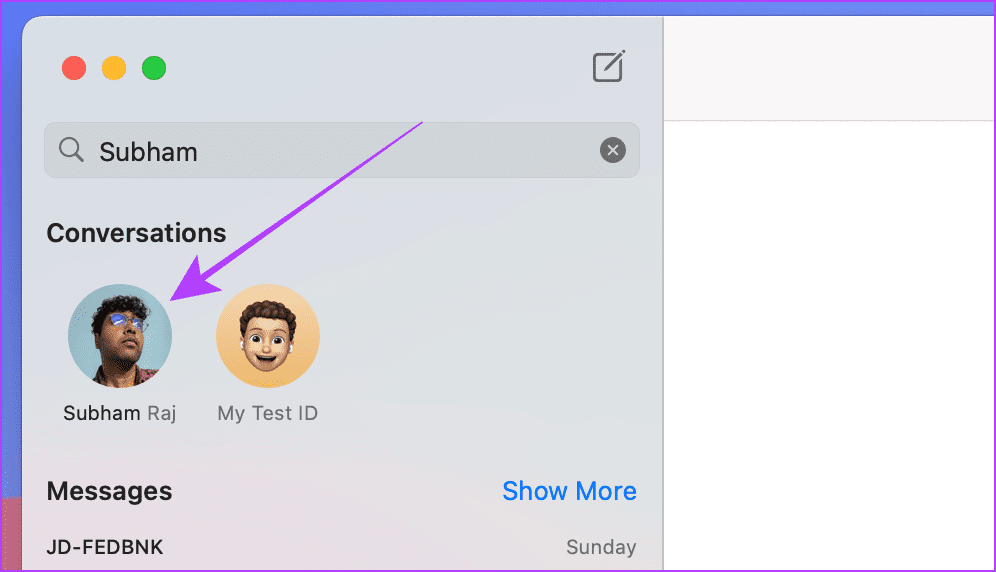
Étape 3 : Vous pouvez maintenant vous envoyer un SMS ou cliquer sur le logo iMessage applications pour vous envoyer des documents, des images, etc.
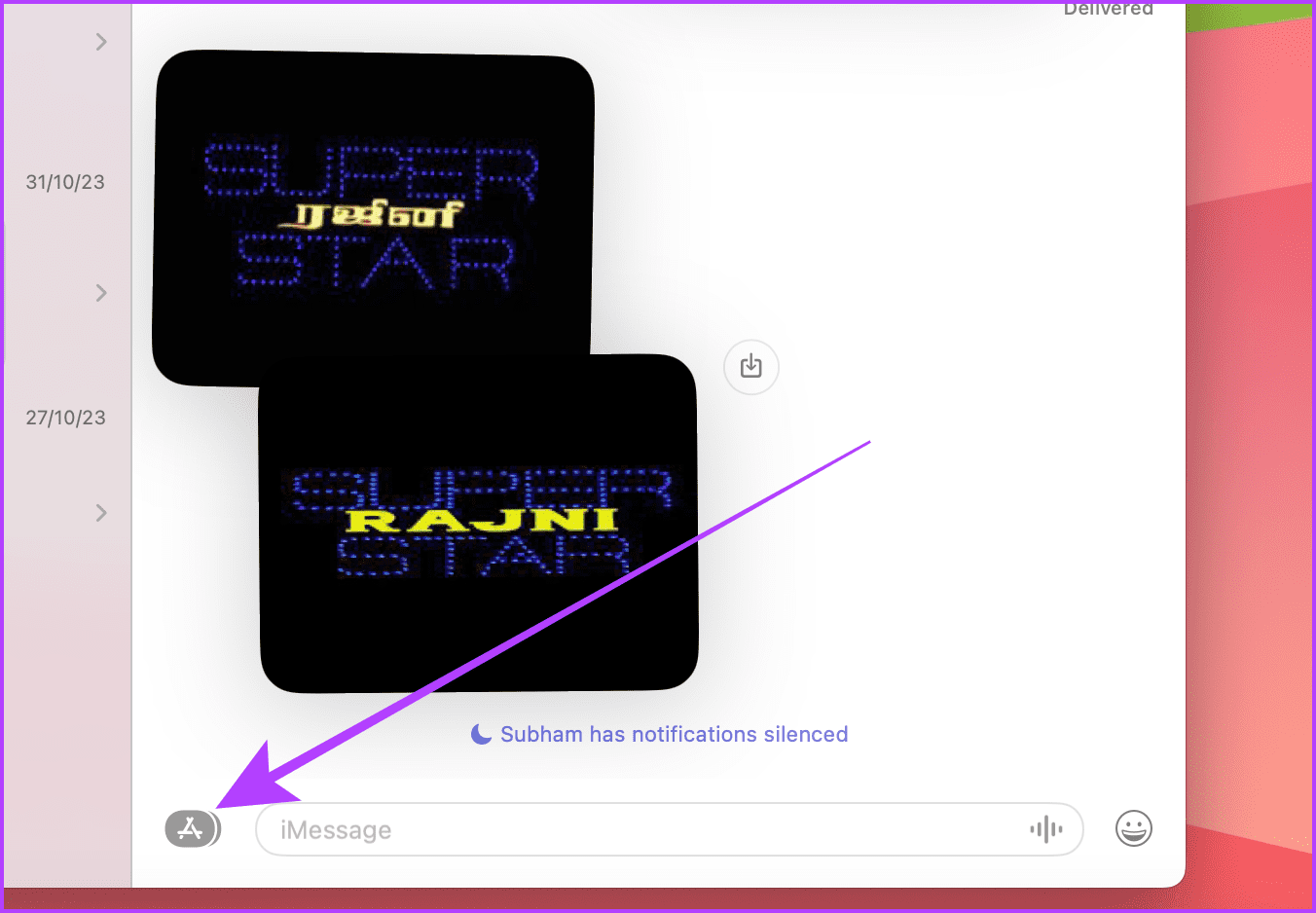
Comment vous transférer un iMessage
Étant donné qu'iMessage ne vous permet pas de marquer un message, vous pouvez avoir l'impression de chercher une aiguille dans une botte de foin lorsque vous recherchez un message important. Au lieu de cela, vous pouvez choisir de vous transmettre le message. Voici les étapes à suivre.
Sur iPhone
Étape 1 : ouvrez le chat iMessage > appuyez longuement sur le message (ou photo/vidéo) pour vous le transférer > appuyez sur Plus.
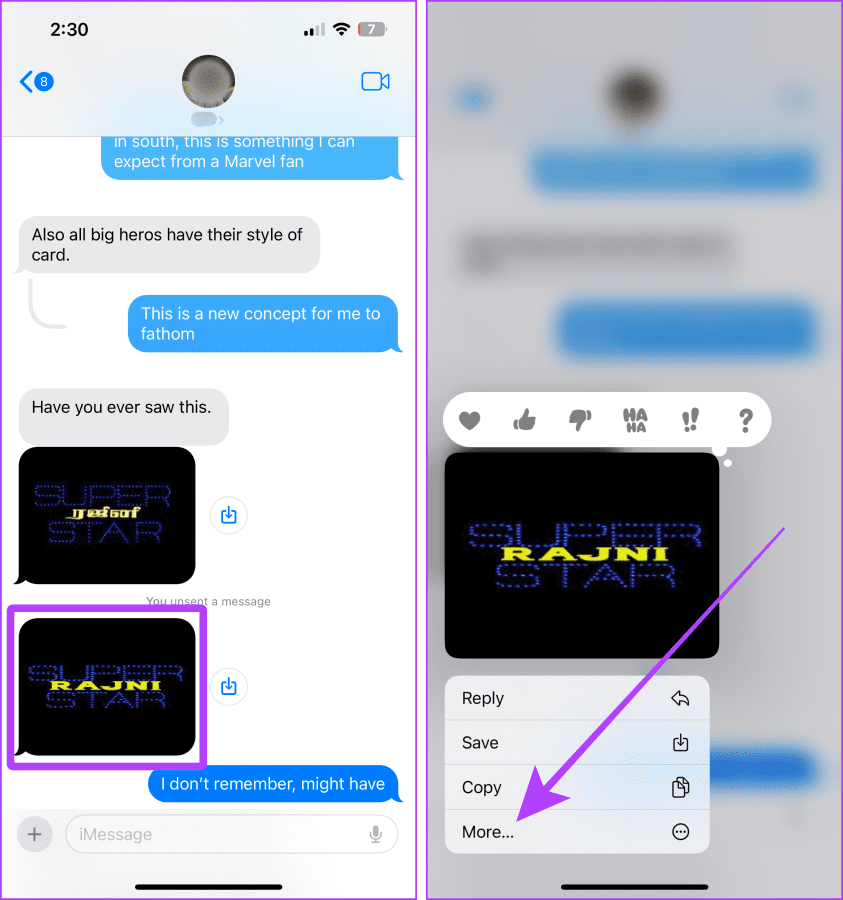
Étape 2 : Appuyez et cochez les messages que vous souhaitez transférer > choisissez le bouton Suivant près du coin inférieur droit de l'écran > dessinez la barre d'adresse.
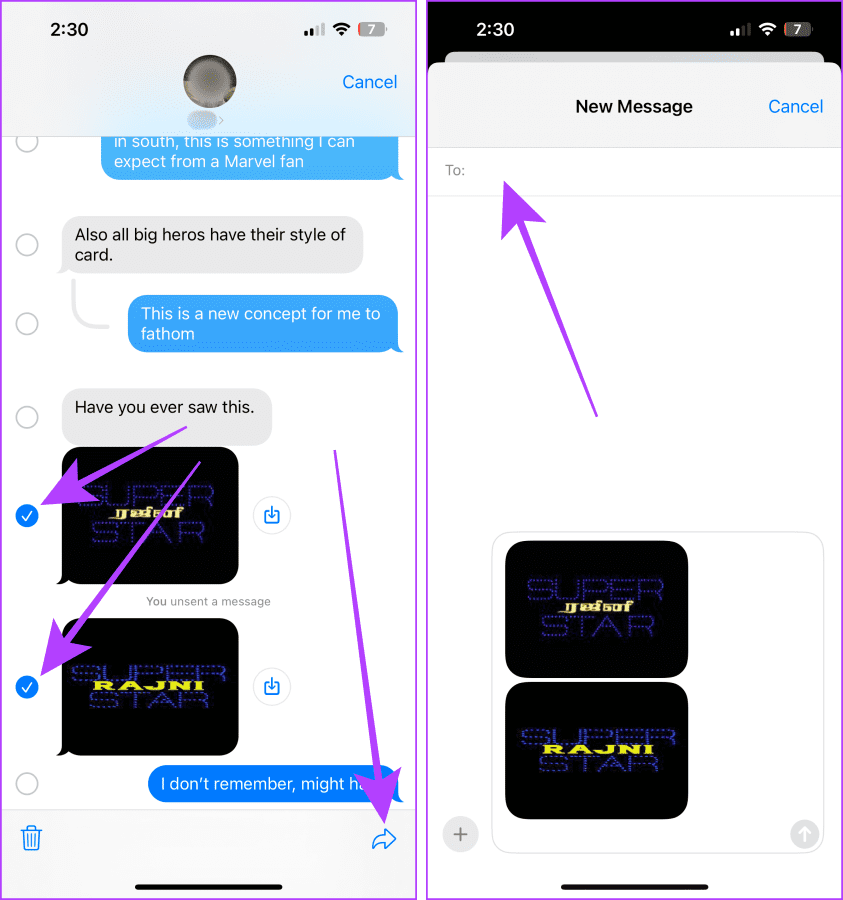
Étape 3 : Recherchez votre profil > appuyez dessus dans les résultats. Appuyez sur le bouton envoyer pour vous transférer le message. Et c'est tout.
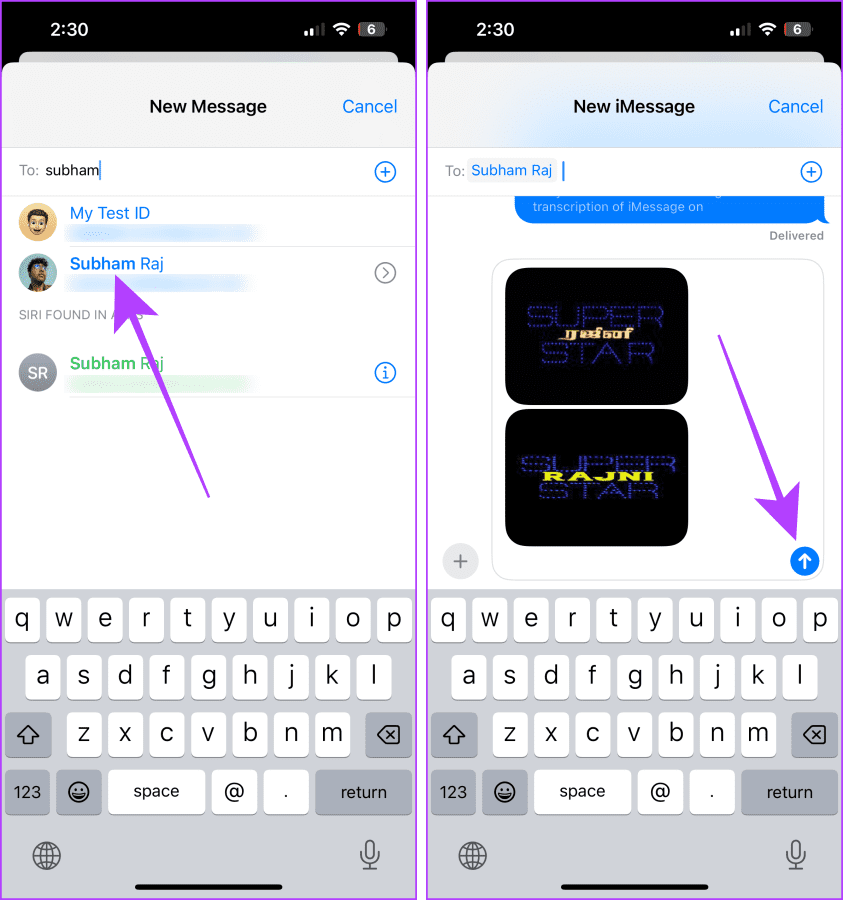
Sur Mac
Étape 1 : ouvrez le chat iMessage > cliquez avec le bouton droit sur le message que vous souhaitez vous transférer > cliquez sur Transférer .
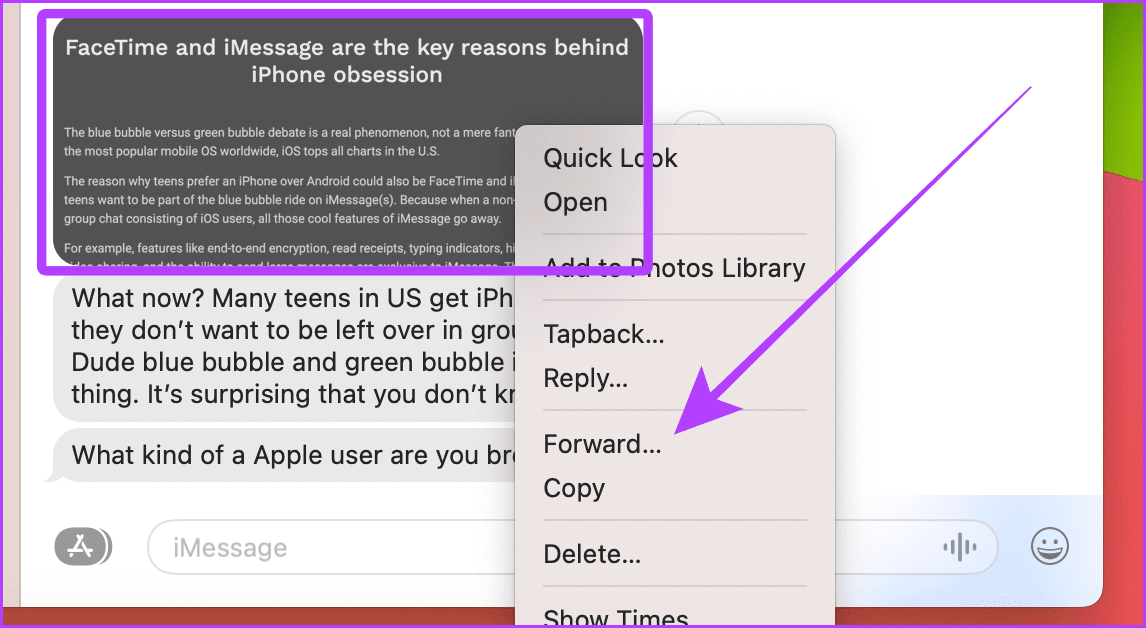
Étape 2 : cliquez sur la barre d'adresse > saisissez votre nom pour rechercher votre chat.
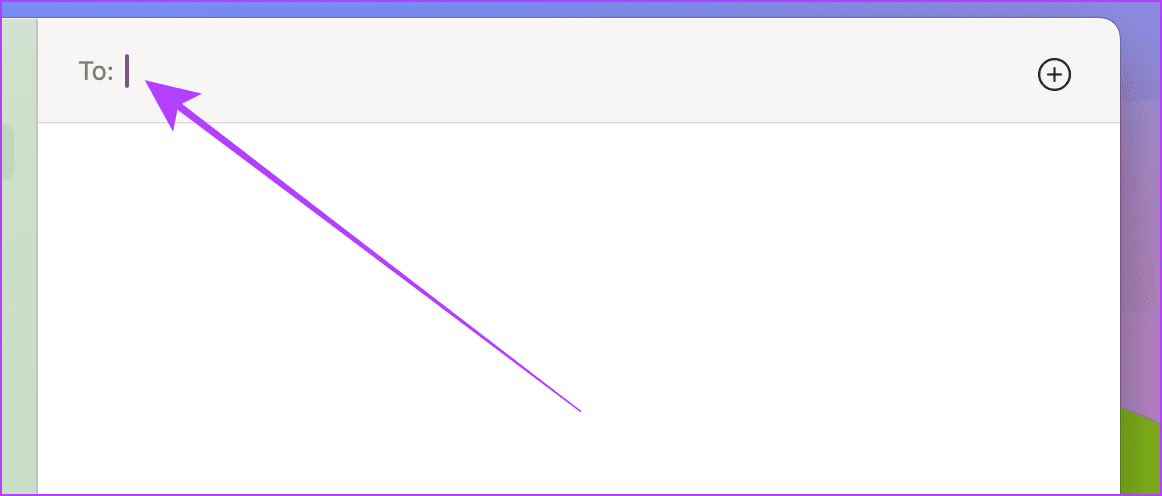
Étape 3 : cliquez sur votre nom dans les résultats.
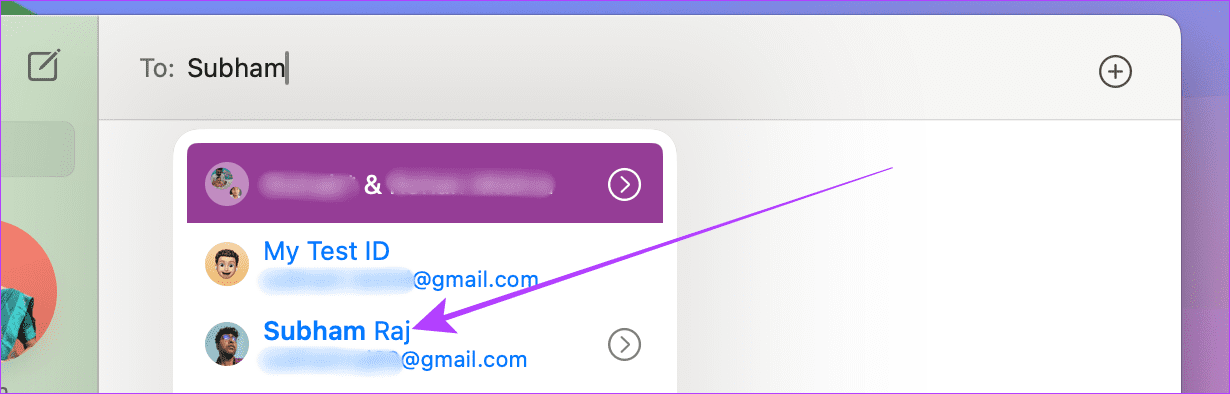
Étape 4 : appuyez sur la touche Retour de votre clavier pour vous transférer le message.
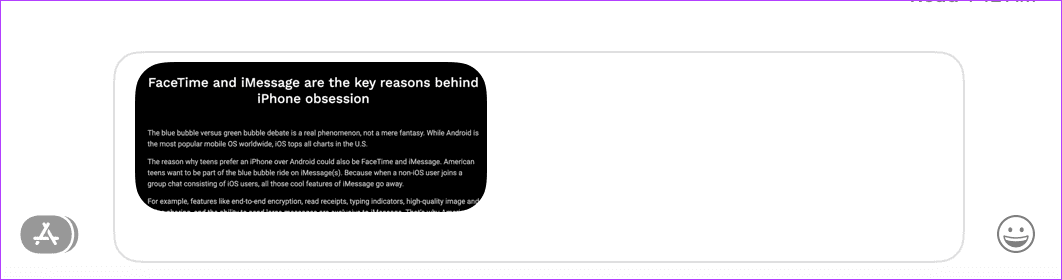
À lire absolument : Comment vous envoyer un message sur WhatsApp
Bonus : définissez un rappel lorsque vous vous envoyez des messages sur iMessage
Saviez-vous que vous pouvez créer un rappel pour vous rappeler une tâche importante lorsque vous vous envoyez un message ? Si cela vous convient, suivez ces étapes simples.
Sur iPhone
Étape 1 : ouvrez l'application Rappels sur votre iPhone > appuyez sur Nouveau rappel > saisissez ce dont vous souhaitez qu'on vous rappelle > appuyez sur Détails .
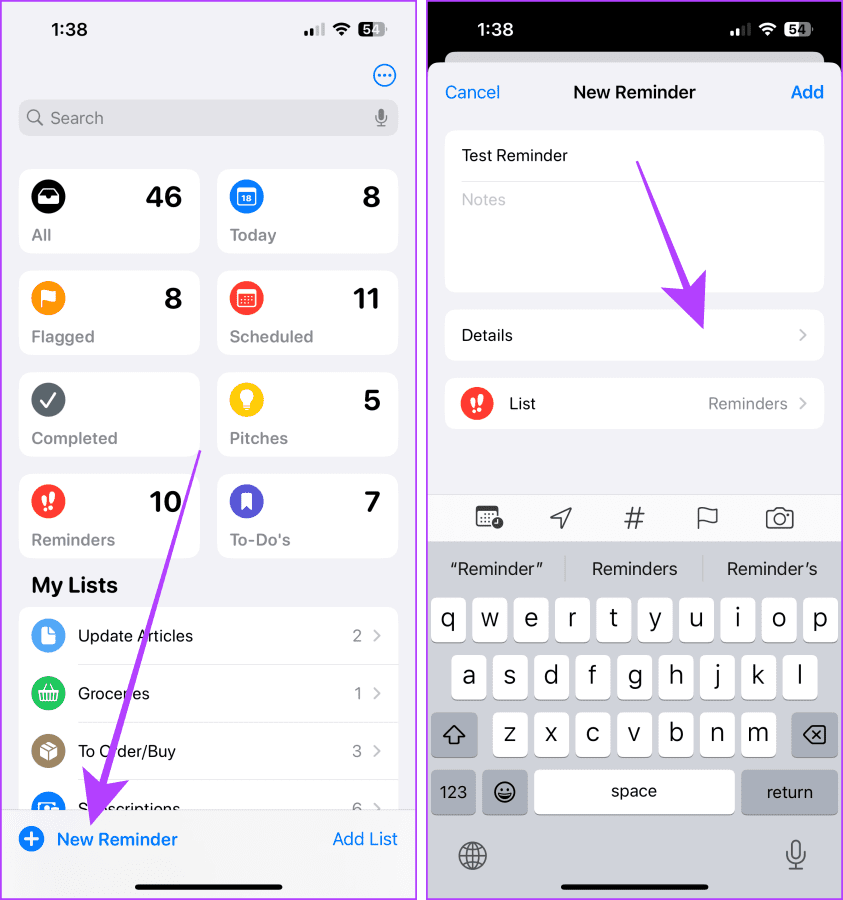
Étape 2 : Appuyez sur et activez le bouton pour Lors de la messagerie. Ensuite, appuyez sur Choisir une personne.
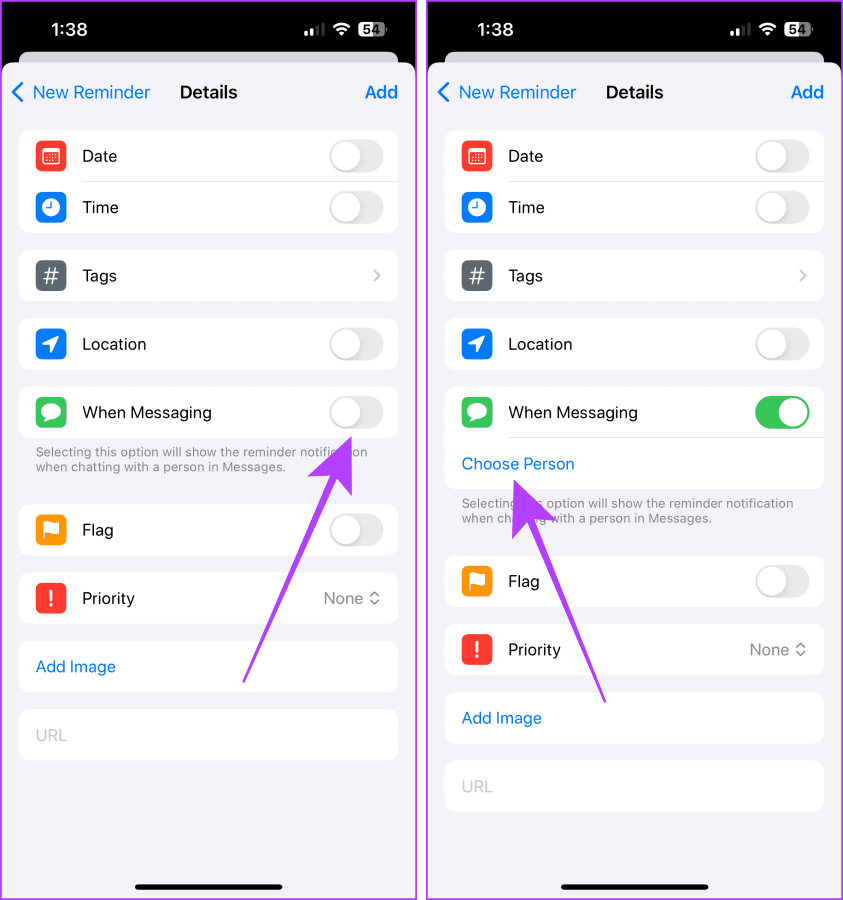
Étape 3 : Recherchez votre contact > appuyez dessus dans les résultats > appuyez sur Ajouter.
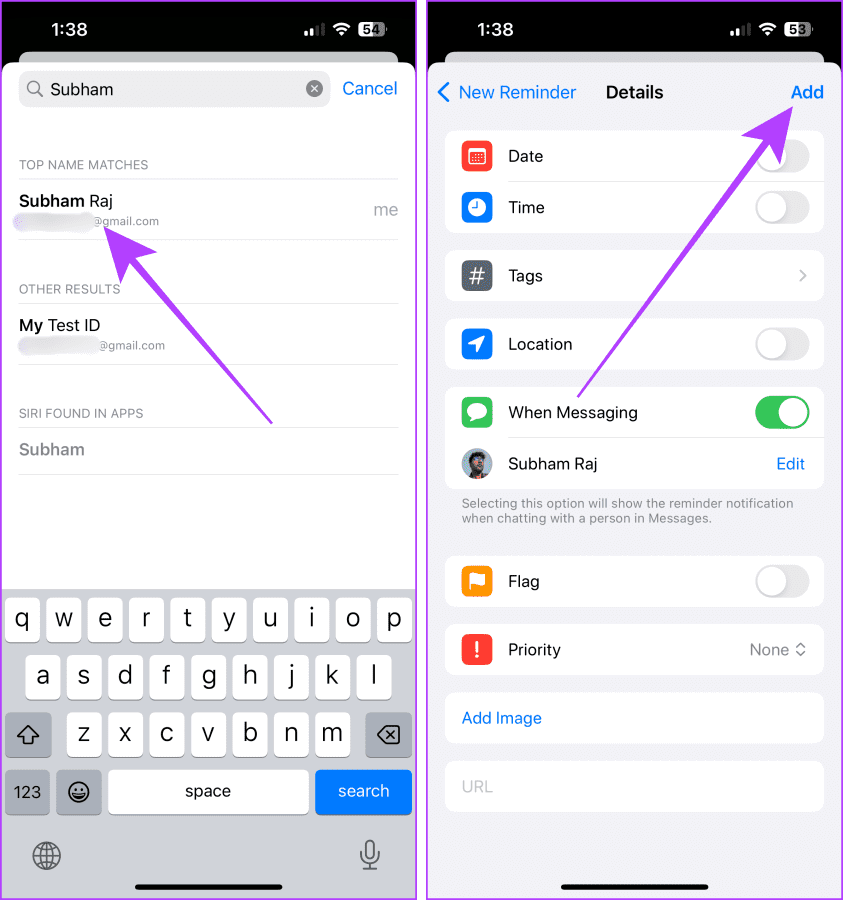
Étape 4 : Ouvrez l'application Messages > ouvrez votre conversation > saisissez n'importe quoi > appuyez sur l'icône envoyer .
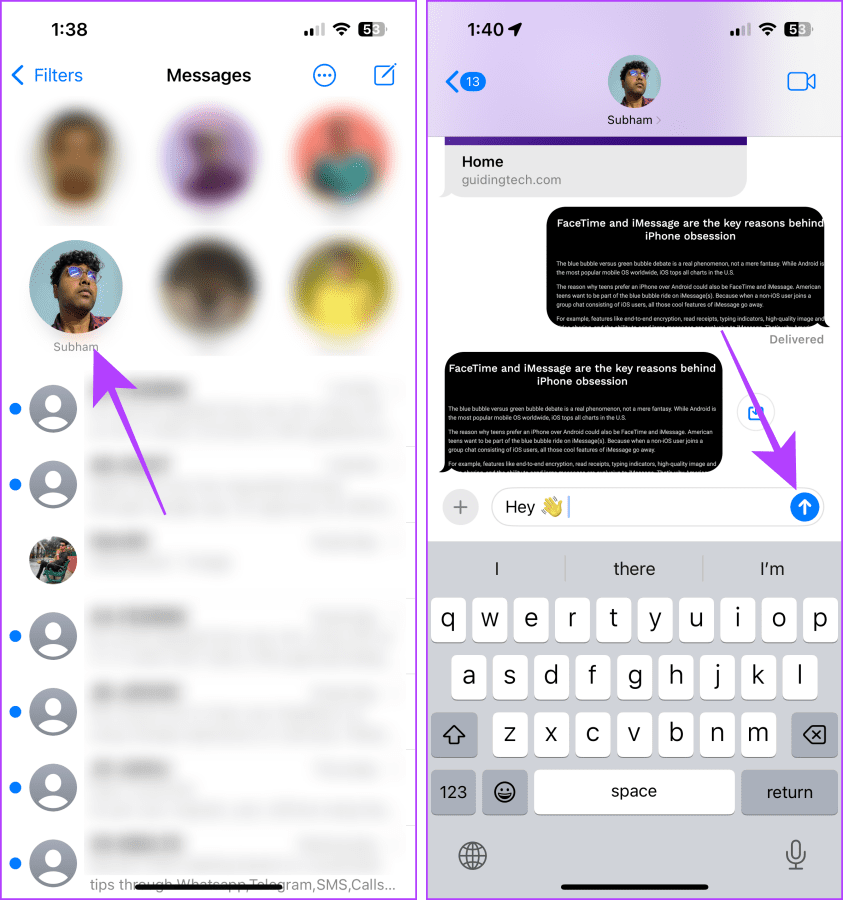
Une fois que vous avez appuyé sur Envoyer, le rappel apparaîtra sur votre écran.
Sur Mac
Étape 1 : Ouvrez l'application Rappels sur votre Mac et appuyez sur le bouton près du coin supérieur gauche de l'écran.
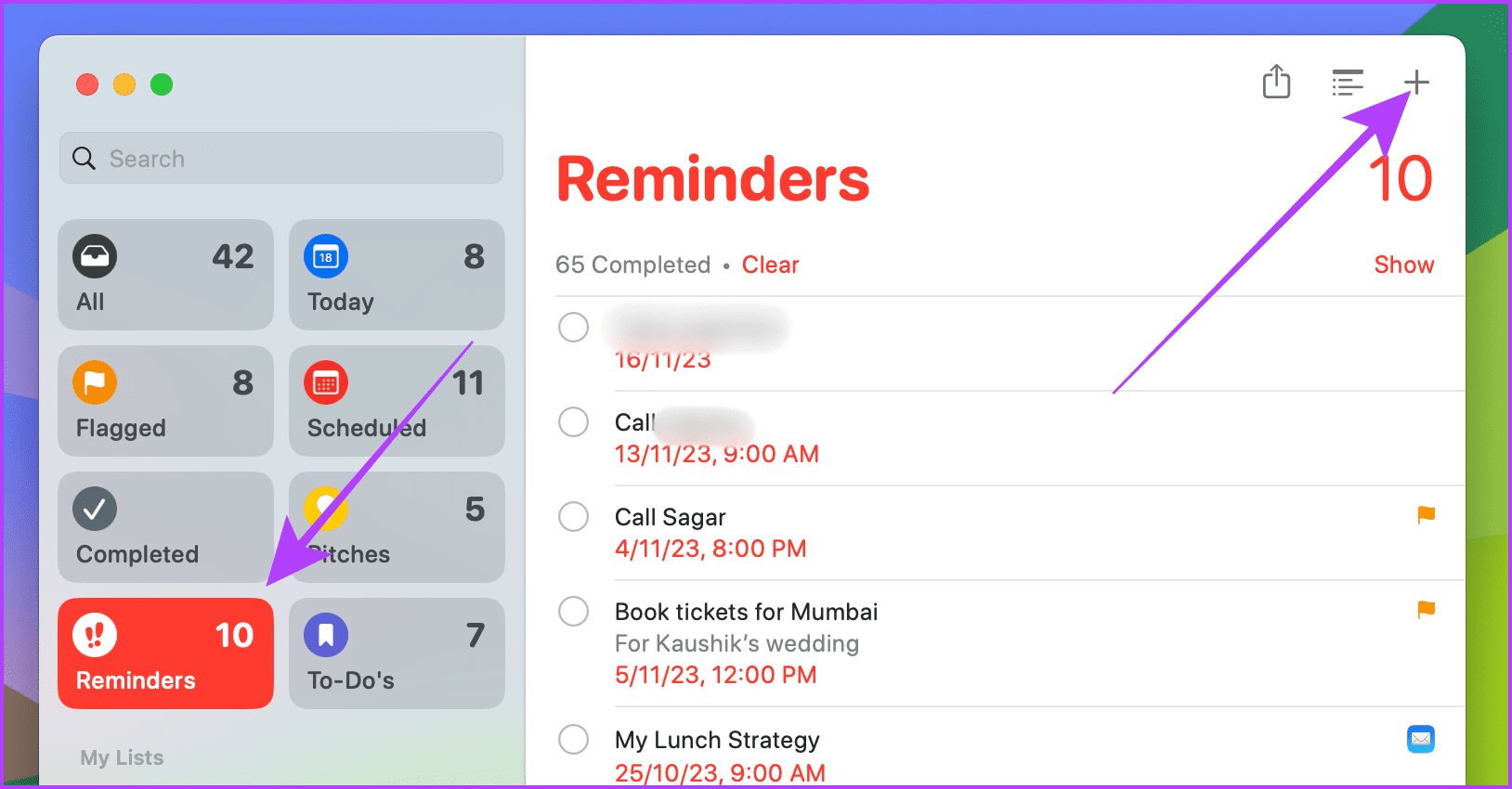
Étape 2 : Saisissez les détails du rappel et cliquez sur le bouton i.
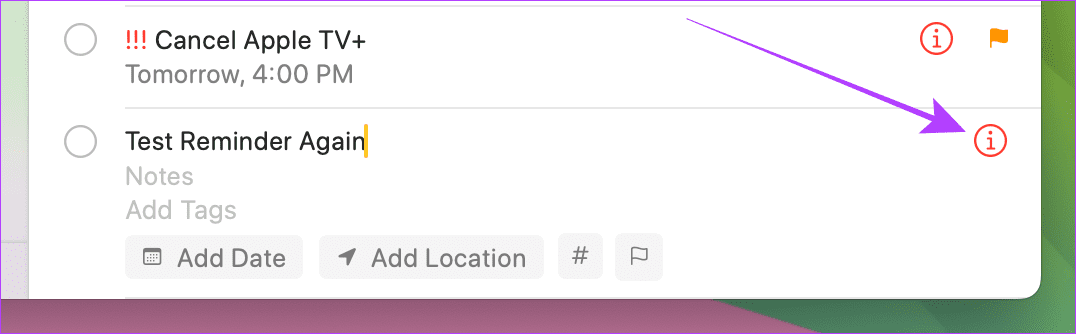
Étape 3 : Maintenant, cliquez et cochez la case Lors de l'envoi d'un message à une personne et sélectionnez votre contact dans le sélecteur de contacts.
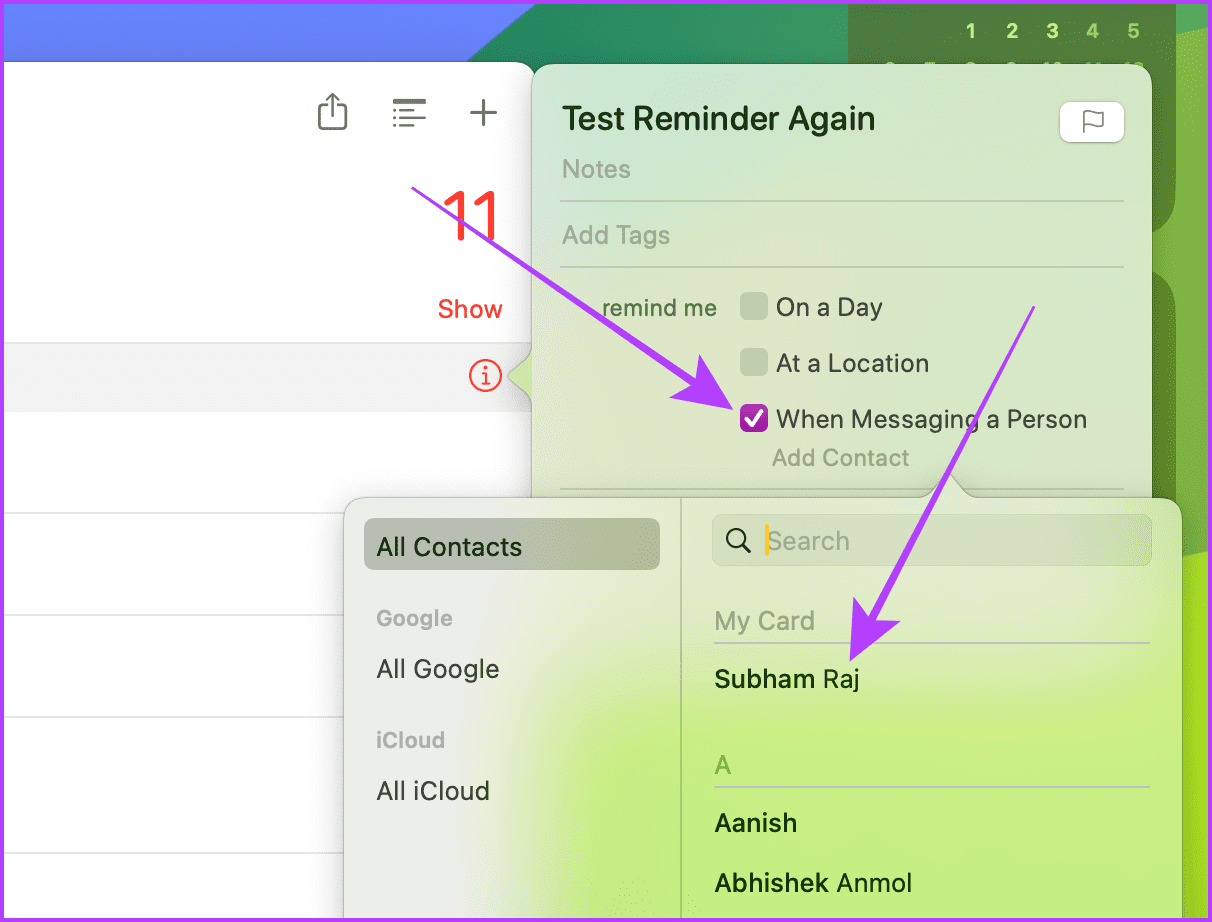
Étape 4 : lancez iMessage > ouvrez votre chat récemment envoyé > envoyez un SMS.
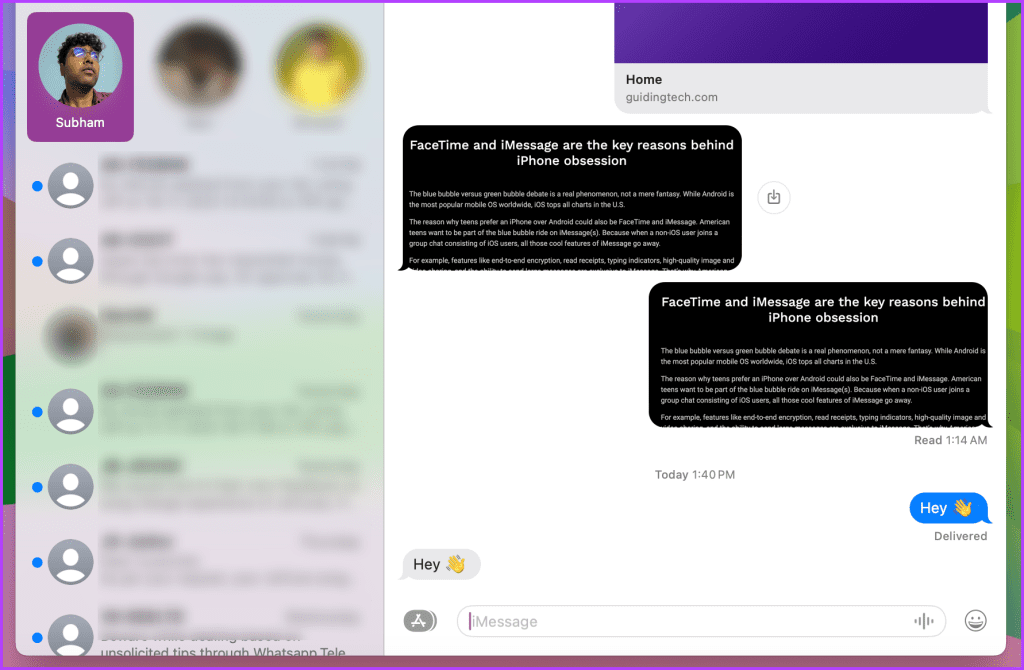
Vous verrez le rappel apparaître à l'écran.
FAQ
Oui, et notez que la durée pour annuler l'envoi d'un iMessage est la même que pour les autres chats, c'est-à-dire deux minutes.
Oui, vous pouvez vous envoyer un faux SMS sur iMessage.
Non, car le nom sur le chat sera le vôtre.
-
 Comment cloner votre voix sur votre iPhone ou MacDéverrouillez la puissance de la voix personnelle sur vos appareils Apple: un guide complet iOS 17 et MacOS Sonoma ont présenté une fonctionnalité ...Tutoriel logiciel Publié le 2025-02-25
Comment cloner votre voix sur votre iPhone ou MacDéverrouillez la puissance de la voix personnelle sur vos appareils Apple: un guide complet iOS 17 et MacOS Sonoma ont présenté une fonctionnalité ...Tutoriel logiciel Publié le 2025-02-25 -
 Correction - Final Fantasy VII Rebirth Un processus Unreal s'est écraséRésoudre le crash du processus de moteur Unreal dans la renaissance finale de Fantasy VII Après que "Final Fantasy VII Rebirth" a été lan...Tutoriel logiciel Publié le 2025-02-24
Correction - Final Fantasy VII Rebirth Un processus Unreal s'est écraséRésoudre le crash du processus de moteur Unreal dans la renaissance finale de Fantasy VII Après que "Final Fantasy VII Rebirth" a été lan...Tutoriel logiciel Publié le 2025-02-24 -
 Comment changer le moniteur 1 et 2 sous WindowsUn problème commun dans une configuration à double monitor est lorsque vous devez déplacer votre curseur de souris du mauvais côté de l'écran pou...Tutoriel logiciel Publié le 2025-02-22
Comment changer le moniteur 1 et 2 sous WindowsUn problème commun dans une configuration à double monitor est lorsque vous devez déplacer votre curseur de souris du mauvais côté de l'écran pou...Tutoriel logiciel Publié le 2025-02-22 -
 Assetto Corsa Evo s'écraser sur Windows? Apprenez ce guide supérieurAssetto Corsa EVO se bloque après le début ou l'exécution? Ne vous inquiétez pas, cela est courant dans les jeux nouvellement sortis! Cet article...Tutoriel logiciel Publié le 2025-02-08
Assetto Corsa Evo s'écraser sur Windows? Apprenez ce guide supérieurAssetto Corsa EVO se bloque après le début ou l'exécution? Ne vous inquiétez pas, cela est courant dans les jeux nouvellement sortis! Cet article...Tutoriel logiciel Publié le 2025-02-08 -
 Rencontrer la liste d'amis valorants ne fonctionne pas? Voici un guideRencontrer la liste des amis valorants qui ne fonctionne pas peut être assez frustrant, en particulier lorsque vous êtes impatient de faire équipe ave...Tutoriel logiciel Publié le 2025-02-07
Rencontrer la liste d'amis valorants ne fonctionne pas? Voici un guideRencontrer la liste des amis valorants qui ne fonctionne pas peut être assez frustrant, en particulier lorsque vous êtes impatient de faire équipe ave...Tutoriel logiciel Publié le 2025-02-07 -
 Nokia ne pensait pas que le clavier tactile de l'iPhone décolleraitDans un élément étonnant de l'histoire de la technologie, une présentation interne Nokia d'After le dévoilement de l'iPhone en 2007 mont...Tutoriel logiciel Publié le 2025-02-07
Nokia ne pensait pas que le clavier tactile de l'iPhone décolleraitDans un élément étonnant de l'histoire de la technologie, une présentation interne Nokia d'After le dévoilement de l'iPhone en 2007 mont...Tutoriel logiciel Publié le 2025-02-07 -
 Comment corriger set_of_invalid_context bsod windows 10/11Il est courant de rencontrer l'écran bleu des erreurs de mort comme set_of_invalid_context bsod sur un Windows 10/11. Comment s'en débarrasse...Tutoriel logiciel Publié le 2025-02-06
Comment corriger set_of_invalid_context bsod windows 10/11Il est courant de rencontrer l'écran bleu des erreurs de mort comme set_of_invalid_context bsod sur un Windows 10/11. Comment s'en débarrasse...Tutoriel logiciel Publié le 2025-02-06 -
 Comment regrouper et déshabiller les objets dans PowerPointLa fonction de regroupement de PowerPoint simplifie la conception de présentation en vous permettant de combiner plusieurs objets en une seule unité....Tutoriel logiciel Publié le 2025-02-06
Comment regrouper et déshabiller les objets dans PowerPointLa fonction de regroupement de PowerPoint simplifie la conception de présentation en vous permettant de combiner plusieurs objets en une seule unité....Tutoriel logiciel Publié le 2025-02-06 -
 Les meilleurs étuis iPhone 16 de 2025Protéger votre nouvel iPhone 16 est crucial, même si vous aimez son design élégant. Un cas de qualité garantit qu'il reste immaculé. Voici quelq...Tutoriel logiciel Publié le 2025-02-06
Les meilleurs étuis iPhone 16 de 2025Protéger votre nouvel iPhone 16 est crucial, même si vous aimez son design élégant. Un cas de qualité garantit qu'il reste immaculé. Voici quelq...Tutoriel logiciel Publié le 2025-02-06 -
 Windows 11 KB5050094 Dépose à 24h2, apprenez de nouvelles fonctionnalitésWindows 11 Build 26100.3025 (KB5050094) est désormais connecté à la chaîne de prévisualisation de la version! Cette mise à jour apporte de nombreuses...Tutoriel logiciel Publié le 2025-02-06
Windows 11 KB5050094 Dépose à 24h2, apprenez de nouvelles fonctionnalitésWindows 11 Build 26100.3025 (KB5050094) est désormais connecté à la chaîne de prévisualisation de la version! Cette mise à jour apporte de nombreuses...Tutoriel logiciel Publié le 2025-02-06 -
 Le guide définitif du virus Skyjem et 5 façons de le supprimerSkyJem est un pirate de navigateur qui redirige les requêtes de recherche vers d'autres sites Web. Pour éviter de nouvelles pertes, vous feriez m...Tutoriel logiciel Publié le 2025-01-26
Le guide définitif du virus Skyjem et 5 façons de le supprimerSkyJem est un pirate de navigateur qui redirige les requêtes de recherche vers d'autres sites Web. Pour éviter de nouvelles pertes, vous feriez m...Tutoriel logiciel Publié le 2025-01-26 -
 5 correctifs pour WhatsApp Desktop ne téléchargeant pas d’imagesCorrection 1: Vérifiez le stockage interne Si vous ne pouvez pas télécharger d'images à l'aide de WhatsApp Desktop, commencez par vérifier ...Tutoriel logiciel Publié le 2025-01-25
5 correctifs pour WhatsApp Desktop ne téléchargeant pas d’imagesCorrection 1: Vérifiez le stockage interne Si vous ne pouvez pas télécharger d'images à l'aide de WhatsApp Desktop, commencez par vérifier ...Tutoriel logiciel Publié le 2025-01-25 -
 EOS-ERR-1603 : 4 méthodes utiles pour résoudre cette erreurVous souffrez d'un problème d'installation des services en ligne Epic sur votre appareil ? Si vous obtenez l'erreur EOS-ERR-1603 lors de l...Tutoriel logiciel Publié le 2025-01-15
EOS-ERR-1603 : 4 méthodes utiles pour résoudre cette erreurVous souffrez d'un problème d'installation des services en ligne Epic sur votre appareil ? Si vous obtenez l'erreur EOS-ERR-1603 lors de l...Tutoriel logiciel Publié le 2025-01-15 -
 Le disque dur externe ralentit le PC ? Réparez-le facilement maintenant !Si votre disque dur externe ralentit votre PC, votre efficacité au travail ou votre expérience de divertissement en sera grandement affectée. Ici, ce ...Tutoriel logiciel Publié le 2024-12-23
Le disque dur externe ralentit le PC ? Réparez-le facilement maintenant !Si votre disque dur externe ralentit votre PC, votre efficacité au travail ou votre expérience de divertissement en sera grandement affectée. Ici, ce ...Tutoriel logiciel Publié le 2024-12-23 -
 Comment réparer les crashs à la terre sur PC : voici un guide completGrounded fait partie des jeux d’aventure et de survie les plus connus. Bien que le jeu offre une expérience de jeu fluide, les joueurs sur PC peuvent ...Tutoriel logiciel Publié le 2024-12-22
Comment réparer les crashs à la terre sur PC : voici un guide completGrounded fait partie des jeux d’aventure et de survie les plus connus. Bien que le jeu offre une expérience de jeu fluide, les joueurs sur PC peuvent ...Tutoriel logiciel Publié le 2024-12-22
Étudier le chinois
- 1 Comment dit-on « marcher » en chinois ? 走路 Prononciation chinoise, 走路 Apprentissage du chinois
- 2 Comment dit-on « prendre l’avion » en chinois ? 坐飞机 Prononciation chinoise, 坐飞机 Apprentissage du chinois
- 3 Comment dit-on « prendre un train » en chinois ? 坐火车 Prononciation chinoise, 坐火车 Apprentissage du chinois
- 4 Comment dit-on « prendre un bus » en chinois ? 坐车 Prononciation chinoise, 坐车 Apprentissage du chinois
- 5 Comment dire conduire en chinois? 开车 Prononciation chinoise, 开车 Apprentissage du chinois
- 6 Comment dit-on nager en chinois ? 游泳 Prononciation chinoise, 游泳 Apprentissage du chinois
- 7 Comment dit-on faire du vélo en chinois ? 骑自行车 Prononciation chinoise, 骑自行车 Apprentissage du chinois
- 8 Comment dit-on bonjour en chinois ? 你好Prononciation chinoise, 你好Apprentissage du chinois
- 9 Comment dit-on merci en chinois ? 谢谢Prononciation chinoise, 谢谢Apprentissage du chinois
- 10 How to say goodbye in Chinese? 再见Chinese pronunciation, 再见Chinese learning

























